U盘重装XP系统教程(使用U盘快速、便捷地重装XP系统,让老电脑重新焕发活力!)
196
2025 / 03 / 25
Win10操作系统因其出色的稳定性和易用性,成为了广大用户的首选。而在系统遭遇问题或需要重装时,使用U盘进行重装是一种常见且便捷的方式。本文将以Win10官网提供的U盘重装系统教程为主题,详细介绍如何利用官方U盘制作工具,轻松安装Win10系统。

一、下载官方U盘制作工具
通过访问Win10官网,进入官方下载页面,搜索并下载最新版本的U盘制作工具。安装并打开该工具,准备进行下一步操作。
二、连接U盘并选择系统镜像文件
将空白的U盘插入电脑的USB接口,确保U盘的容量足够存储系统镜像文件。在U盘制作工具中,选择“创建Windows安装介质(USB闪存驱动器、DVD或ISO文件)”,点击“下一步”按钮。

三、选择系统版本和语言
在接下来的界面中,选择要安装的Windows10版本以及所需的语言,并点击“下一步”按钮。
四、选择适用于U盘的选项
在U盘制作工具的下一步界面中,选择“USB闪存驱动器”选项,并点击“下一步”按钮。
五、选择U盘
在此步骤中,从下拉菜单中选择正确的U盘设备,并确保选择了正确的设备后,点击“下一步”按钮。
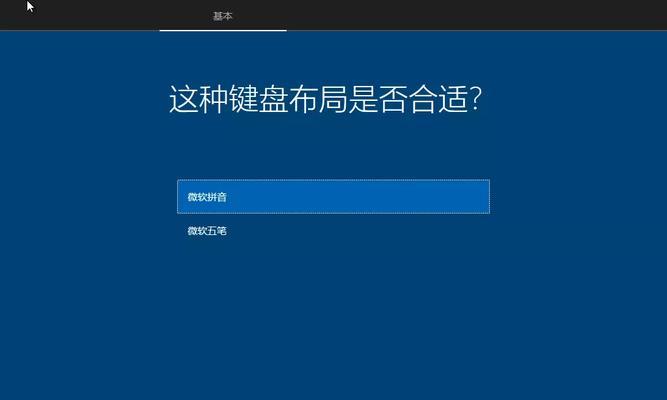
六、下载和验证系统镜像文件
U盘制作工具将自动下载所需的系统镜像文件,并在下载完成后进行验证。请确保网络连接稳定,并耐心等待下载和验证完成。
七、开始制作U盘安装介质
当系统镜像文件下载和验证完成后,U盘制作工具将开始制作U盘安装介质。这个过程可能需要一些时间,请保持耐心,并确保电脑电源连接正常。
八、制作完成提示
当U盘制作工具显示制作完成的提示时,表示U盘安装介质已经成功创建。可以选择继续操作,或者退出程序。
九、重启计算机并选择从U盘启动
将刚制作完成的U盘插入待安装系统的计算机,并重启计算机。在计算机开机过程中,按照屏幕上的提示,选择从U盘启动。
十、进入安装界面
成功选择从U盘启动后,系统会进入Win10安装界面。按照安装界面的提示,选择语言、时区等设置,并点击“下一步”按钮。
十一、接受许可协议
在安装界面中,阅读并接受Windows10的许可协议。勾选“我接受许可条款”选项,并点击“下一步”按钮。
十二、选择安装类型
在此步骤中,选择安装类型,如全新安装或升级安装,并点击“下一步”按钮。
十三、选择磁盘分区和格式化
根据个人需求,选择磁盘分区和格式化选项,并点击“下一步”按钮。
十四、系统安装
系统将开始进行安装过程,这可能需要一些时间。请耐心等待,直到系统安装完成。
十五、系统设置和个性化
在系统安装完成后,根据个人喜好和需求,进行系统设置和个性化操作。完成后,即可开始使用全新的Win10系统。
通过Win10官网提供的U盘重装系统教程,我们可以轻松地利用官方U盘制作工具来安装Win10操作系统。只需下载工具、连接U盘、选择系统镜像文件、制作U盘安装介质、重启计算机并选择从U盘启动、进行安装和个性化设置,即可拥有一个稳定且易用的Win10系统。无需繁琐的步骤和复杂的操作,让我们轻松享受Win10带来的便利与舒适!
